Skelbimas
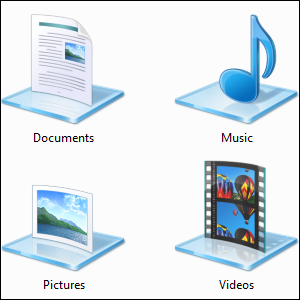 Bibliotekos, rastos Windows 7 „Windows 7“: pagrindinis vadovasJei bijote naujovinti iš „Vista“ ar „XP“, nes manote, kad tai visiškai skiriasi nuo to, prie ko esate įpratę, turėtumėte perskaityti šį naują vadovą. Skaityti daugiau . yra daugiau nei siūlomų aplankų, kuriuose galite išsaugoti dokumentus, muziką, paveikslėlius ir vaizdo įrašus, sąrašas. Bibliotekų tinkinimas nėra vien tik pataisymas - naudodamiesi bibliotekomis galite patobulinti failų tvarkymo būdą ir padaryti save produktyvesnį. Jei iki šiol nepaisėte bibliotekų ir pasirinkote tvarkykite failus Užsakymo sudarymas iš chaoso: 9 puikios idėjos valdyti kompiuterio failusTai nelinksma, ar ne, kai nerandate to failo? Kai ieškojote kiekvieno aplanko, kurį įsivaizduojate savo kompiuteryje, ir kažkaip jis pasiklydo... arba, dar blogiau, ištrintas. Dabar yra puikių „Windows“ paieškos įrankių, kurie ... Skaityti daugiau tradiciniu būdu, būtinai išbandykite bibliotekas.
Bibliotekos, rastos Windows 7 „Windows 7“: pagrindinis vadovasJei bijote naujovinti iš „Vista“ ar „XP“, nes manote, kad tai visiškai skiriasi nuo to, prie ko esate įpratę, turėtumėte perskaityti šį naują vadovą. Skaityti daugiau . yra daugiau nei siūlomų aplankų, kuriuose galite išsaugoti dokumentus, muziką, paveikslėlius ir vaizdo įrašus, sąrašas. Bibliotekų tinkinimas nėra vien tik pataisymas - naudodamiesi bibliotekomis galite patobulinti failų tvarkymo būdą ir padaryti save produktyvesnį. Jei iki šiol nepaisėte bibliotekų ir pasirinkote tvarkykite failus Užsakymo sudarymas iš chaoso: 9 puikios idėjos valdyti kompiuterio failusTai nelinksma, ar ne, kai nerandate to failo? Kai ieškojote kiekvieno aplanko, kurį įsivaizduojate savo kompiuteryje, ir kažkaip jis pasiklydo... arba, dar blogiau, ištrintas. Dabar yra puikių „Windows“ paieškos įrankių, kurie ... Skaityti daugiau tradiciniu būdu, būtinai išbandykite bibliotekas.
Bibliotekos yra aplankų kolekcijos. Aplankai gali būti keliose vietose - net keliuose kietuosiuose diskuose ir skirtingose debesies saugojimo paslaugose -, tačiau failai pateikiami viename sąraše.
Pridėti katalogus prie bibliotekų
Bibliotekoje gali būti keli aplankai. Pagal numatytuosius nustatymus kiekvienoje bibliotekoje yra konkrečiam vartotojui skirtas aplankas, taip pat „viešas“ aplankas, kuris bendrinamas su visais kitais kompiuterio vartotojais ir kuriame yra muzikos ir vaizdo failų pavyzdžiai. Tačiau galite pridėti papildomų aplankų prie bibliotekos spustelėję vietų nuorodą bibliotekos lango viršuje.
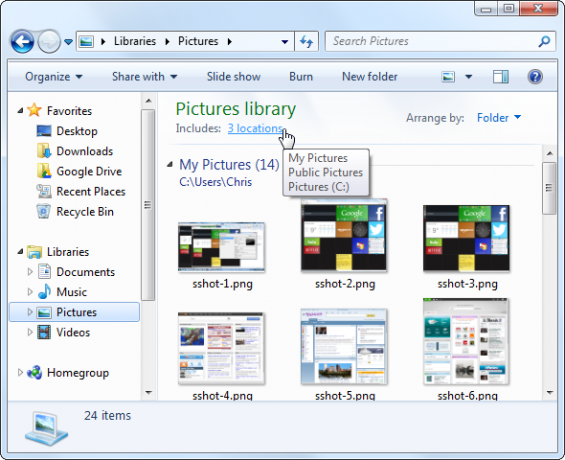
Spustelėkite Papildyti mygtuką, norėdami į biblioteką įtraukti papildomus aplankus. Bibliotekoje bus rodomas visų jūsų pridėtų aplankų turinys. Pvz., Jei jūsų kompiuteryje yra keli standieji diskai, kurių kiekviename yra aplankas, užpildytas vaizdo failais, galite juos visus įtraukti į savo vaizdo įrašų biblioteką ir peržiūrėti visus savo vaizdo įrašus vienoje vietoje. Jei dokumentus ar paveikslėlius saugote „Dropbox“, Google diskas Žvilgsnis į „Google“ diską, „Google“ ilgai lauktą debesų saugojimo paslaugąPo daugiau nei 6 metų gandų ir seniai atšaukto, nes „failai yra tokie 1990 m.“, Pagaliau čia yra „Google“ diskas. Ateina 5 GB laisvos vietos, „Dropbox“ tipo darbalaukio sinchronizavimo klientas ir ... Skaityti daugiau , arba kitas debesies saugojimo aplankas „Dropbox“ vs. „Google“ diskas ir „OneDrive“: kuri saugykla debesyje yra jums geriausia?Ar pasikeitė požiūris į debesų saugyklą? Prie populiarių „Dropbox“, „Google“ disko ir „OneDrive“ parinkčių prisijungė kiti. Padedame atsakyti, kuria debesų saugojimo paslauga turėtumėte naudotis. Skaityti daugiau , galite pridėti tą aplanką ir peržiūrėti visus panašaus tipo failus vienoje vietoje.
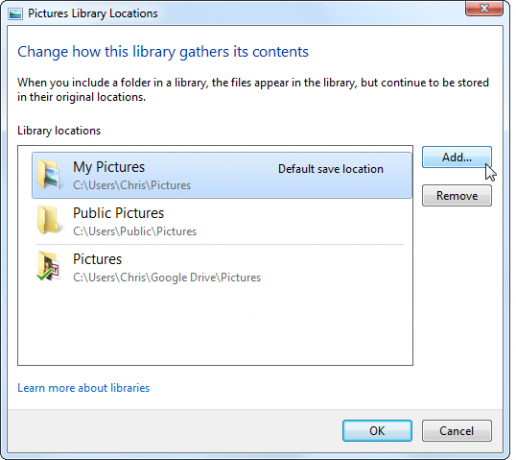
Pašalinkite aplankus iš bibliotekų
Taip pat galite lengvai pašalinti aplankus iš bibliotekos. Pvz., Jei nenorite matyti muzikos ir vaizdo įrašų failų pavyzdžių savo asmeninėse bibliotekose, galite pašalinti viešosios muzikos arba viešųjų vaizdo įrašų aplankus iš savo bibliotekų.
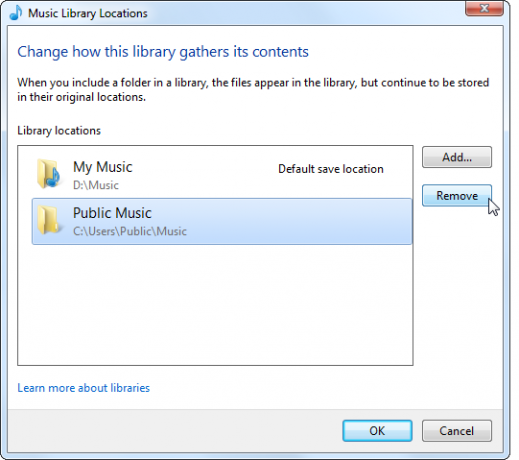
Pertvarkyti bibliotekos aplankus
Šiame lange taip pat galite pertvarkyti savo bibliotekos aplankus, dešiniuoju pelės mygtuku spustelėdami juos ir pasirinkdami Perkelti aukštyn arba Perkelti žemyn. Aplankai bibliotekoje rodomi tokia tvarka, kokia jie išvardyti, todėl sudėkite svarbiausius aplankus viršuje, o mažiausiai - apačioje.
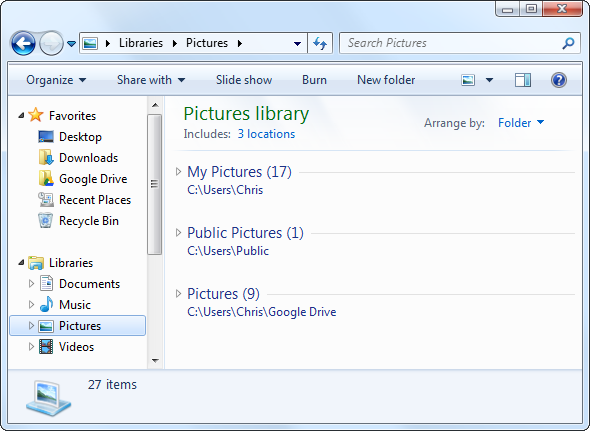
Keisti numatytąsias išsaugojimo vietas
Pagal numatytuosius nustatymus bibliotekos įrašys failus į tradicinius Mano dokumentai, mano paveikslėliai, mano muzikair Mano vaizdo įrašai aplankai. Jei verčiau įrašytumėte failus į kitą vietą, pvz., A „Dropbox“ 10 populiariausių „Dropbox“ naudojimo būdų, apie kuriuos galbūt nė negalvojoteDaugeliui pažengusių kompiuterių vartotojų „Dropbox“ yra svarbiausia debesyje saugomos ir dalijamųjų dokumentų paslauga. Jis pakeitė aplanką Dokumentai mano „Mac“ ir yra pagrindinis būdas sinchronizuoti failus tarp savo įrenginių ... Skaityti daugiau aplankas arba kitos debesies saugojimo paslaugos aplankas - galite pridėti tą aplanką į savo biblioteką, dešiniuoju pelės mygtuku spustelėkite jį ir pasirinkite Nustatyti kaip numatytąją išsaugojimo vietą. Įrašę failą į biblioteką, jis bus įtrauktas į jūsų nurodytą aplanką. Tai leidžia lengvai išsaugoti failus debesies saugyklos paslaugoje nereikia kasinėti jokių aplankų.
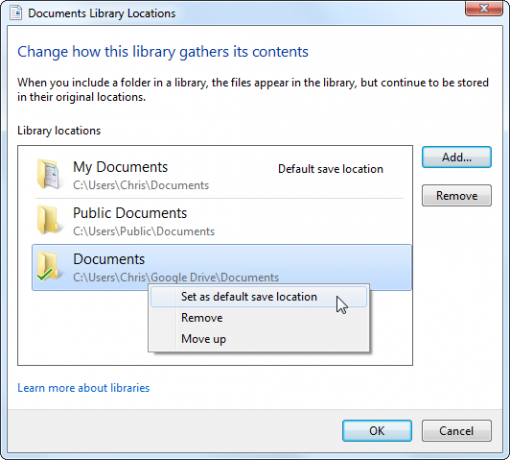
Dalykitės bibliotekomis
Bibliotekos gražiai integruojasi su „Windows“ Namų grupė „Microsoft Windows 7“: 7 pastebimiausios naujos funkcijos Skaityti daugiau funkcija, leidžianti lengvai dalintis failais vietiniame tinkle. Pvz., Jei visi vaizdo įrašų failai yra jūsų vaizdo įrašų bibliotekoje, galite naudoti meniu Bendrinti su ir lengvai bendrinti visą vaizdo įrašų biblioteką su visais kitais namų grupės kompiuteriais. Tai ypač patogu, jei failai saugomi keliose vietose skirtinguose standžiuosiuose diskuose, nes tai leidžia valdyti aplanko bendrinimo nustatymus vienoje vietoje.
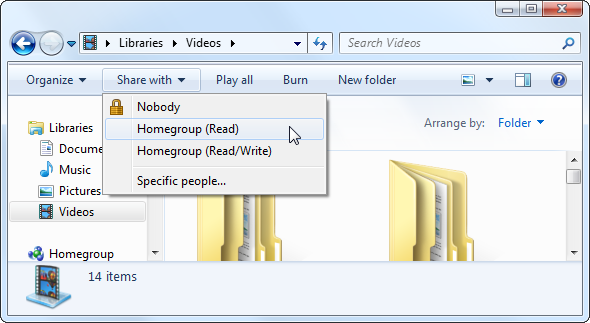
Sukurkite naujas bibliotekas
Jūs esate ne tik užstrigę numatytosiose bibliotekose. Galite sukurti naują biblioteką dešiniuoju pelės mygtuku spustelėdami Bibliotekos eina į šoninę juostą, rodydama į Naujair pasirinkdami Biblioteka.
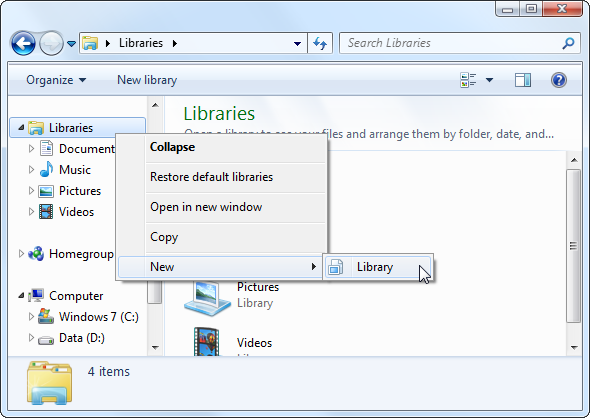
Biblioteka gali padėti konceptualiai sugrupuoti failus, laikomus keliose vietose, ir palengvinti susijusių failų peržiūrą akimirksniu, ne tik sudėjus viską į vieną aplanką.
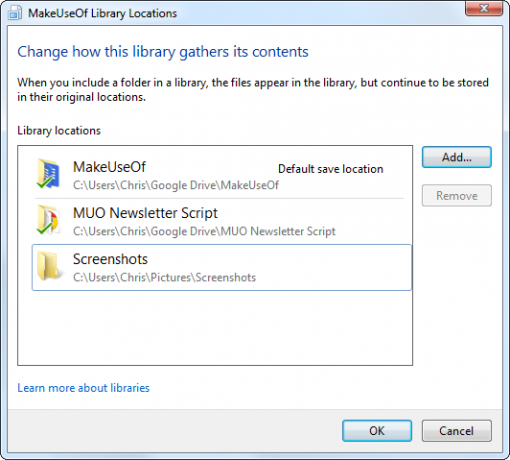
Bibliotekos taip pat daro „Windows Explorer“ paieškos galimybes naudingesnes. Pvz., Jei bibliotekoje yra daug failų, galite atidaryti biblioteką ir įvesti paiešką lango viršutiniame dešiniajame kampe esančiame paieškos laukelyje. „Windows“ ieškos per failus bibliotekoje, leisdama greitai ieškoti keliuose susijusiuose aplankuose.
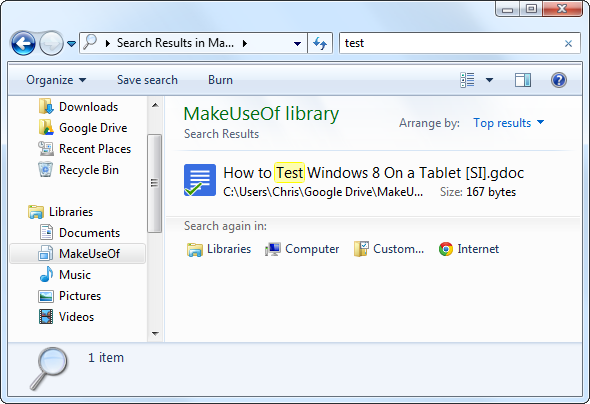
Išjungti bibliotekas
Jei jums nepatinka tam tikra biblioteka, galite ją dešiniuoju pelės mygtuku spustelėti ir pasirinkti Trinti, kad atsikratytumėte. Tačiau kategorija Bibliotekos visada bus jūsų šoninėje juostoje - nebent ją išjungsite rankiniu būdu.
Mes to nerekomenduojame - bibliotekų funkcija yra naudinga ir galinga. Jei nenorite jo naudoti, „Windows Explorer“ jis užima tik šiek tiek vietos. Vietoj to, šoninės juostos skyrių Parankiniai galite prisegti dažniausiai naudojamus aplankus, tačiau biblioteka suteikia gražų atskyrimą ir suteikia akivaizdžią vietą, kur išsaugoti ir ieškoti failų.
Vis dėlto mes žinome, kad yra keletas senosios mokyklos „Windows“ specialistų, kurie džiaugiasi tradiciniais aplankais ir nenori bibliotekų. Norėdami išjungti bibliotekas, turėsite pakeisti keletą registras Registrų švaresnės priemonės naudojimas: ar tai tikrai daro įtaką?Registrų valymo priemonių reklama yra visame internete. Ten veikia visa pramonės šaka, įtikinanti nepatyrusius kompiuterių vartotojus, kad jų registrą reikia ištaisyti ir kad už dešimt nesudėtingų 29,95 USD mokėjimų jie ... Skaityti daugiau nustatymai. Lengviausias būdas tai padaryti yra atsisiųsti šį .REG failą tai automatiškai išjungs „Windows 7“ bibliotekas. Dukart spustelėkite .REG failą, tada atsijunkite ir vėl prisijunkite (arba paleiskite kompiuterį iš naujo), ir bibliotekos nebebus. Jei apsigalvosite, galite paleisti pridedamą atkūrimo scenarijų, kad galėtumėte atkurti savo bibliotekas.
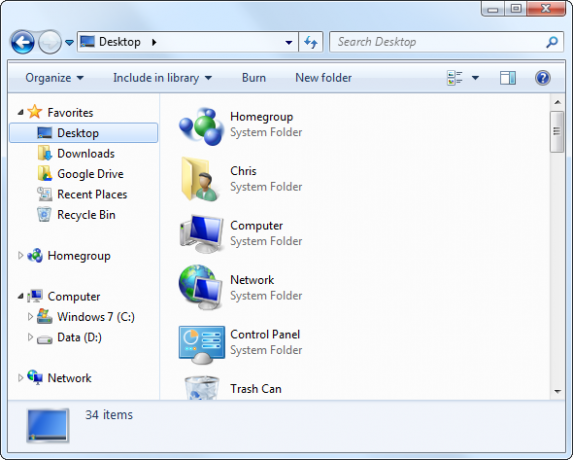
Nesivaržykite eksperimentuoti su bibliotekomis. Jei atlikote per daug bibliotekų pakeitimų, visada galite dešiniuoju pelės mygtuku spustelėti „Bibliotekų“ antraštę „Windows Explorer“ šoninėje juostoje ir pasirinkti Atkurti numatytąsias bibliotekas. (Jei vietoj jų išjungėte, galite paleisti atkūrimo scenarijų).
Kaip jūs naudojate „Windows“ bibliotekas? Palikite komentarą ir praneškite mums, kas jums tinka, bei pasidalykite mėgstamais patarimais!
Chrisas Hoffmanas yra technologijų tinklaraštininkas ir visa apimantis technologijų narkomanas, gyvenantis Eugene, Oregone.

